写真付きで日記や趣味を書くなら goo ブログ
おっさんの品格
ソニー CMT-X7CD レビュー
自分は、1980年代の洋楽黄金期が、青春時代だった。
夜ごと MTV 系の番組を見ていた他、ソニーの短波ラジオ ICF-2001 で洋楽ばかり聞いていた。
当時、サイパンから洋楽ロックを24時間放送してくれる KYOI という短波放送曲があった。
「Super Rock, KYOI !」
あの懐かしいジングルは、今も耳に残っている("KYOI" は "キョイ" と発音する)。
洋楽三昧だった青春時代が過ぎると、KYOI はなくなり、MTV も下火になった。
あれから時を隔てた21世紀の現在。
MTV は YouTube になって生まれ変わり、KYOI はインターネットラジオになって復活した。
YouTube も凄いが、インターネットラジオの便利さは非常に有り難い。
放送局のカテゴリの中に 「80's」 というのがあり、それを選局してかけっ放しにしていると、懐かしい洋楽のヒット曲が次々と流れてくる。
涙がちょちょ切れる至福のひとときだw
また、おっさんくらいの歳になれば、いつまでも不摂生をしているわけにはいかない。
軽めの筋トレやストレッチなど、日々の身体のケアーは欠かせない。
そういうのを毎日続けていくのは、孤独な作業であり、音楽のなぐさめが必要だ。
そんなときこそインターネットラジオはうってつけであり、Logitec の SqueezeBox という専用装置と、ソニーのラジカセ NAS-V7M の2台を、自分はこれまで愛用してきた。
が、NAS-V7M はいつからかソニー側の都合でインターネットラジオが使えなくなり、おまけに、ある日突然故障してしまって、Walkman の充電にも使えなくなってしまった。
なので、その後釜としての新たなインターネットラジオ装置として、自分が白羽の矢を立てたのがソニーの CMT-X7CD だ。
前置きが長くなったが、以下、ソニーのマルチコネクトコンポ CMT-X7CD について簡単なレビューを書いておきたいと思う。
ネットを検索したところ、① のソニー公式製品情報の他、IT 系サイトの記事や個人の購入レビュー(②~⑥)がヒットしたので、基本的機能や仕様についてはそちらを参照願いたい↓。

いかにもソニーらしいセンスあふれる、シンプルなスクエア・デザインにまず目を惹かれる。
音質の方も、NAS-V7M とは明らかな差を感じる素晴らしい音を出してくれて、文句なしだ。
さすがはソニー、Walkman で証明済みの高音質は相変わらずといったところか。
但し、↑の各レビューにも書いてある通り、1つ大きな特徴(クセ)がある点に要注意だ。
CMT-X7CD は、基本、Android 端末または iPhone で操作することが大前提である。
装置本体には、必要最低限の小っさいディスプレイしかついていない。
CD の再生や音量調整くらいのことは付属のリモコンで出来るが、「マルチコネクトコンポ」 としての本領を最大限発揮するには、スマホ(タブレット)での使用が必須になる。
自分が CMT-X7CD に目を付けた最大の目的は、インターネットラジオを聞くことだ。
が、これまで使用してきた SqueezeBox や NAS-V7M は本体操作だけでインターネットラジオが聞けるのに対し、CMT-X7CD の場合はそれが出来ず、スマホでの操作が必須になる。
スマホ操作が必須という仕様については、正直、買おうかどうしようか1週間くらい悩んだ。
最終的には 「ソニーだから」 という理由で購入に踏み切ったがw、1つの博打ではあった。
結果的にその賭けは大きくハズレることにはならなかったが、↑の各レビューにも書いてある通り、および自分も↓以下でレビューするように、万事オール OK というわけではないので、若干の注意というか心構えは必要だ。
以下、CMT-X7CD でインターネットラジオを利用するケースに焦点を絞ってレビューする。
CMT-X7CD は、ネットワークに接続してこそ真価を発揮する。
本体のスロットに CD を挿入して CD を聞く、背面に USB メモリを刺して MP3 音源を聞く、FM/AM ラジオを聞く、などの場合はネットワークに繋ぐ必要はない。
が、それだけでは 「マルチコネクトコンポ」 が宝の持ち腐れになる。
自宅で家庭内 LAN を組んでいるならば、是非とも CMT-X7CD を接続するべきだ。
家庭内 LAN という大袈裟なものでなくても、Yahoo! や NTT 等のプロバイダのモデム装置とパソコンの間にルーターをかまして使用しているなら、ルーターに CMT-X7CD を接続しよう。
CMT-X7CD を接続すると、ルーターに繋がっている機器(パソコンや TV など)に保存されている MP3 音源を引っ張ってきて、CMT-X7CD で聞くことができるようになる。
自分が使用しているルーターにもメディアサーバー機能があるので、USB メモリを背面に刺してメディアサーバーを有効にすると、中に保存してある MP3 音源を CMT-X7CD で聞ける。
これは非常に便利で、痛快だ。
但し、ここまでは 「家庭内 LAN」 の話だ。
CMT-X7CD でインターネットラジオを聞くためには、家庭内 LAN の外、つまりインターネットに接続する必要がある。
通常は家庭内 LAN に接続できればインターネットにも接続 OK な筈だが、その辺りはルーターの設定にもよると思うので、詳しくは身近にいるパソコンに詳しい人に聞いてほしいw
自分が試したところでは、CMT-X7CD を DHCP ではなく固定 IP を割り振ってルーターに繋げると、ルーターの背面に刺した USB の MP3 は聞けるが(=家庭内 LAN へは接続 OK)、インターネットラジオは聞けない(=インターネットへの接続 NG)という現象が起きた。
たぶんルーターの何かの設定がよくないのではないかと思われる。
DHCP で繋いでいる現在は問題なくインターネットに接続できている。
無線で繋ぐか有線で繋ぐかも、慎重に検討したうえで対応したい。
CMT-X7CD をモデムやルーターの近くに置いて有線で繋いで使える場合は、ネットワークケーブル1本で繋げばそれで OK だ。
一方、無線で繋ぐ場合は、まずはネットワークケーブルで有線で繋ぎ、パソコンの 「ネットワーク」 を開いて "SONY: CMT-X7CD" のアイコンをダブルクリックすると、CMT-X7CD の設定用ページがブラウザで開くので、そこで無線 LAN の設定を行なう必要がある。
(↑この辺りのネットワーク設定は本体だけで行なえず、パソコンが必要なので要注意)

無線 LAN の設定がうまくいけば、あとはネットワークケーブルで繋げば有線で繋がり、ネットワークケーブルを外せば無線で繋がるようになる。
CMT-X7CD はネットワーク(インターネット)に接続されてこそなんぼのものだ。
多少面倒ではあるが、このネットワーク設定の関門は頑張ってクリアしたい。
続いて、CMT-X7CD を操作するためのスマホ(タブレット)を1つ用意し、アプリストアへ行って Music Center(旧 SongPal) というアプリを探し、インストールする。
インターネットラジオを聞くわけだから、用意したスマホ(タブレット)は当然インターネットに接続できる状態になっている必要がある。
但し、キャリア回線経由ではなく Wi-Fi 経由でインターネットに接続する必要がある。
以前は SongPal という名称だったアプリは、つい先日 Music Center となって生まれ変わった。
が、Google Play のレビューを見る限り、SongPal 時代の低評価は基本的に変わっていないようで、いまだに結構ボロクソに書かれているw
が、それはひとまず気にせず、Music Center をスマホにインストールする。
スマホと CMT-X7CD は Bluetooth で接続するので、スマホの設定で Bluetooth を有効にする。
Bluetooth を有効にして Music Center を起動し、CMT-X7CD 本体をペアリングモードにして近付けると、Bluetooth 通信が始まり、Music Center 側で認識した CMT-X7CD が表示されるので、それを選択して装置を登録する(という感じの手順で確か登録できたように思う)。
NFC でペアリングすれば一発だが、Bluetooth の装置検索だけでもたぶんいける筈。
Music Center に装置を登録すれば、あとは CMT-X7CD 本体の電源を入れるとスマホ側で Music Center が自動的に起動して Bluetooth 接続し、操作できる状態になる。
逆に、スマホ側で Music Center を起動して登録装置をタップすると、CMT-X7CD の電源が自動的にオンになって Bluetooth 接続完了、となる。
CMT-X7CD と Bluetooth 接続完了すると、Music Center の画面は↓このような表示になる。

登録済みの CMT-X7CD が表示されているのをタップする。
画面をスクロールしていくと、↓このような項目が出て来る。
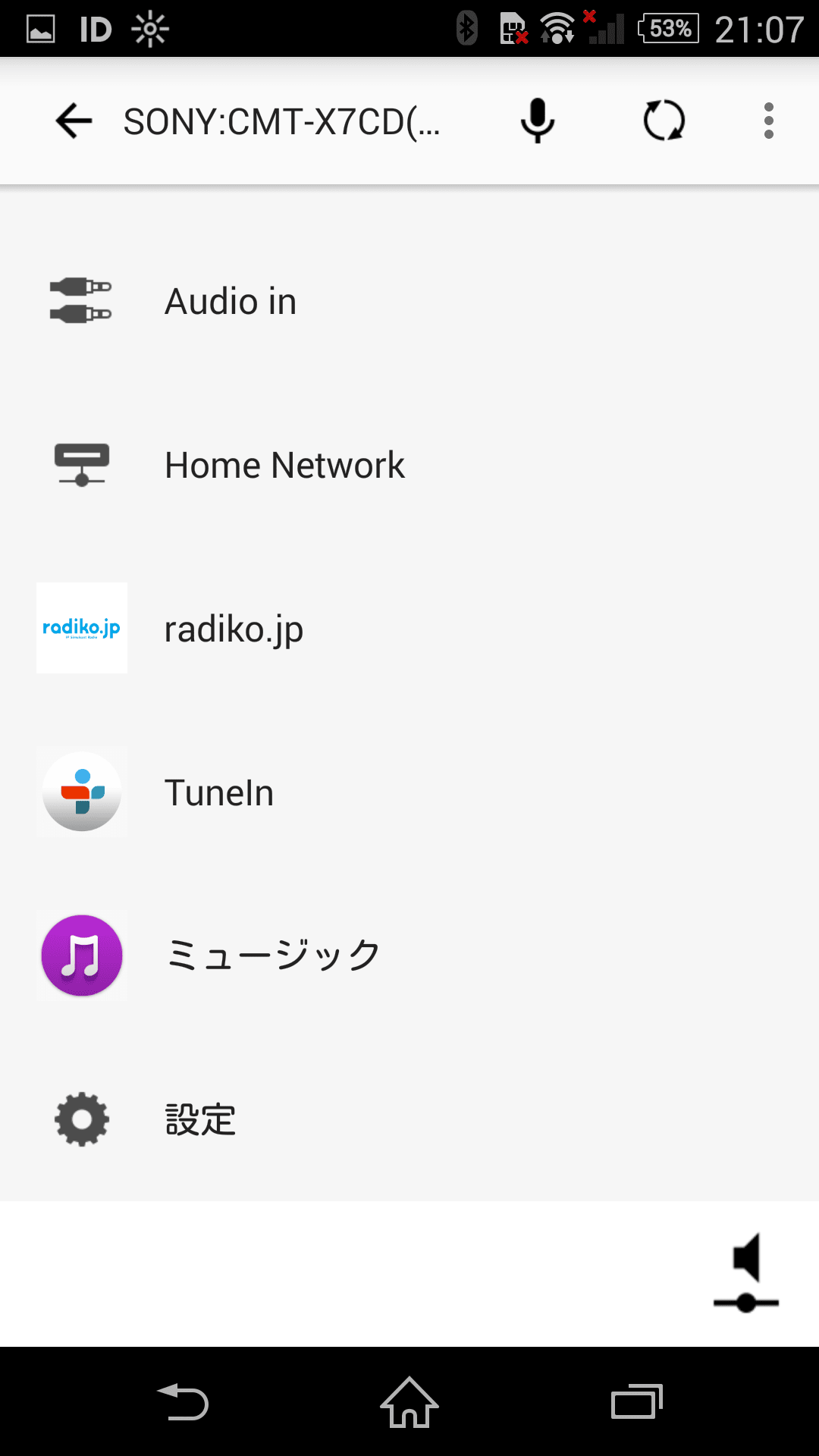
ここで注目すべきは、"Home Network"、"TuneIn" の2つのアイコンだ。
"TuneIn" アイコンが表示されていれば、インターネットラジオを聞くための準備は完了だ。
"Home Network" が表示されていれば、家庭内 LAN へは接続 OK であることを示す。
"Home Network" は表示されるのに "TuneIn" が表示されていなければ、家庭内 LAN へは接続 OK だがインターネットへの接続が NG であることを示しているので、そのままではインターネットラジオを聞くことはできない。
その場合は、CMT-X7CD のネットワーク設定、ルーターの設定などを今一度要チェックだ。
Music Center の画面で "TuneIn" アイコンが表示されていれば、それをタップする。
インターネットラジオは非常にたくさんの放送局があるが、以下、80年代洋楽目線での操作のみを紹介させていただくとする。
"TuneIn" アイコンをタップして出てくるメニューで "Music" をタップすると、またメニューがたくさん出てくるので、画面をスクロールして "80's" を探し、タップする。
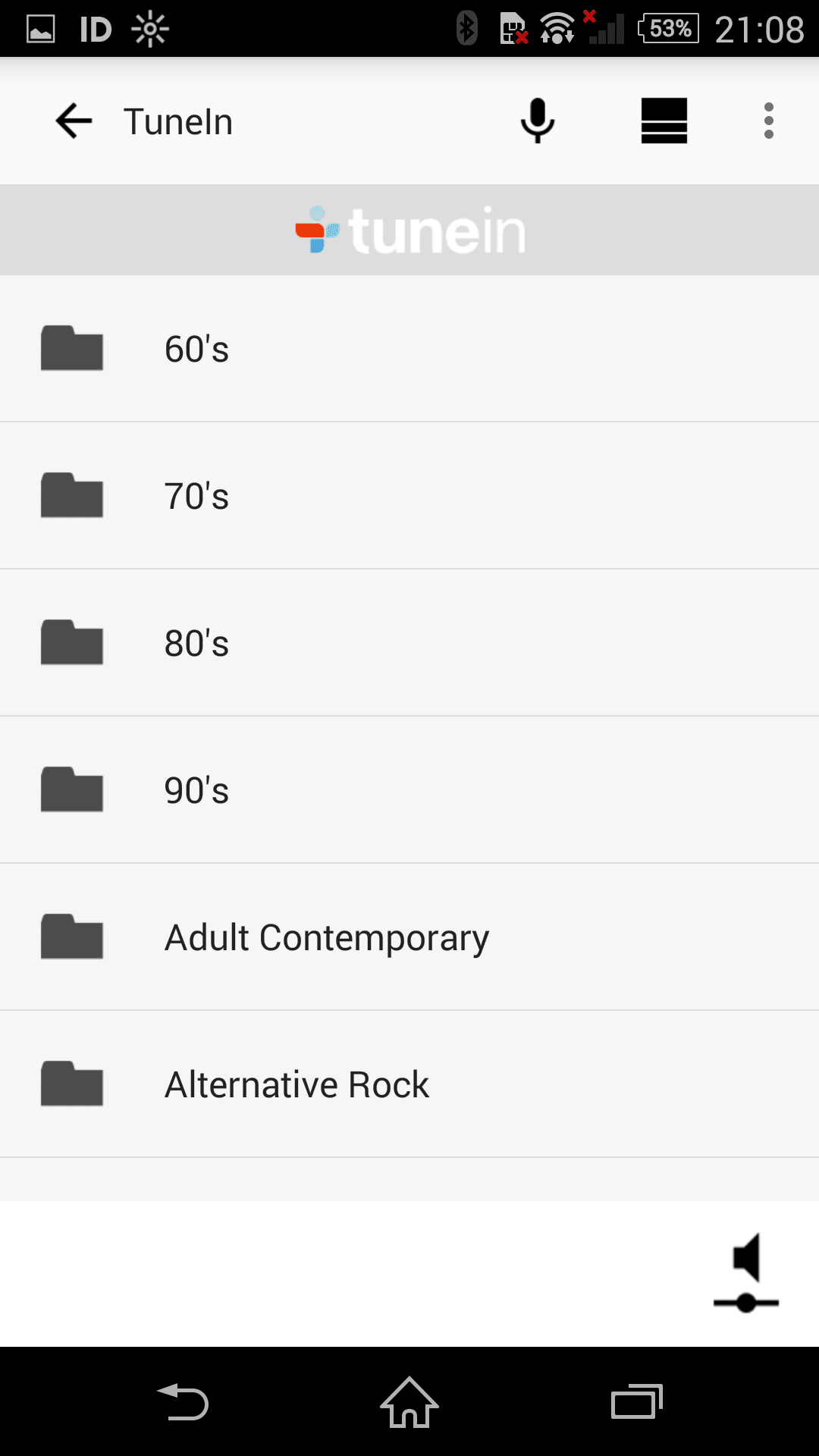
その後、またいくつかのメニューが表示されるが、後はどこから入っても、↓のように放送局のアイコンがズラズラと表示される。

ここまで来れば、勝利は目前だw
好みの放送局をタップすると、CMT-X7CD がそこへ接続しにいき、↓のように曲名とアーティスト名が表示され、曲が流れてくる。
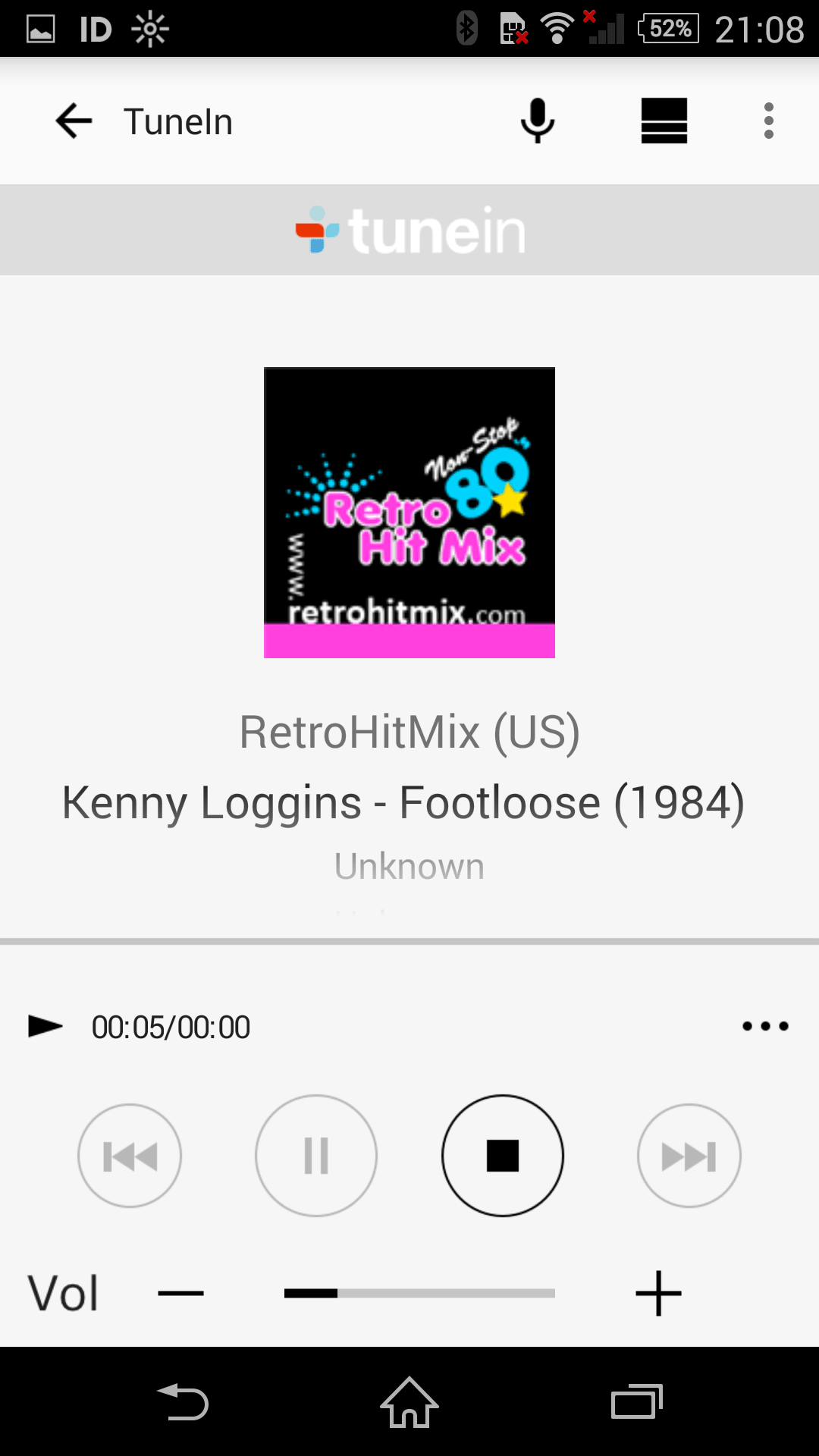
以上が、CMT-X7CD でインターネットラジオを聞くための操作方法となる。
スマホは初代 Xperia Z をルーターへの Wi-Fi 接続で使用している。
最近のスマホであれば、特に問題なく使用できる筈だと思う。
インターネットラジオの再生中、スマホの電源をずっと入れておく必要はない。曲の再生が一旦開始されれば、スマホとの Bluetooth 接続が切れても、CMT-X7CD の電源をオフにしない限り曲は再生され続ける。スマホ側の電源をスリープ状態にしても、完全にシャットダウンしても、再生が途切れることはない。スマホ ⇔ CMT-X7CD の Bluetooth 接続は、スマホ側で選択された放送局の URL 情報(?)を CMT-X7CD へ送るためのものであるのだろうか。
スマホは、家庭内 LAN の Wi-Fi 経由でインターネットに接続できる状態になっている必要があるが、ここで若干の注意点がある。

インターネットラジオの再生中は、バッテリーが減るのを防ぐためスマホはスリープ状態にしておくのが普通だろう。その状態から、別の放送局を選択する、または、再生中の曲名アーティスト名を確認することをするためには、スマホのスリープを解除して Music Center の画面を表示する必要がある。このとき、スマホの Wi-Fi 設定が 「スリープ時に Wi-Fi 接続を使用する」 になっていないと、スリープ解除後の操作がうまく行なえない。スマホのバッテリー節約のため 「スリープ時に Wi-Fi 接続を使用しない」 に設定している人も多いと思うが、それだとスリープ解除後の操作、曲名アーティスト名の確認が行なえないので、注意が必要だ。
自分の使用環境は、木造2階建ての1階と2階にそれぞれ無線 LAN ルーターと CMT-X7CD を設置して Wi-Fi 接続で使用している(スマホも Wi-Fi 経由でインターネットに接続)。その環境において一時期、インターネットラジオは聞けるのに無線 LAN ルーターの MP3 が聞けない問題に悩まされたことがあった。MP3 の曲リストは引っ張ってこれるのに、曲をタップして再生を開始すると 「再生に失敗しました」 のエラーになってしまう。この問題は、CMT-X7CD 本体の Wi-Fi アンテナを立てたら解決した。CMT-X7CD を Wi-Fi 接続で使用する場合は、本体のアンテナを立てて使用することをお勧めする。
スマホで操作して音楽を聞くスタイルはなかなか痛快であるし、そこに価値の主眼を置くことはできるだろう。が、アプリストアのレビューを見るとなかなか辛辣な評価が多く、現状の Music Center はまだまだ改善の余地があるようだ。CMT-X7CD 本体のコストダウンのためにスマホ側に処理の多くを受け持たせたのだから、そっちの方もちゃんと作り込んでほしいところだ。ソニーは昔からソフトの出来がいまひとつと言われてきたが、そんなジンクスはそろそろ吹き飛ばしてもらいたいところだ。
以上、ソニーのマルチコネクトコンポ CMT-X7CD を、主にインターネットラジオ用装置として使った感じをレビューしてみた。
音質については、さすがの Walkman でならしたソニーだけあって、何の不満もない。
あまりに音がいいものだから、パソコンを使う部屋用と普段の居間用の2台購入したw
あとは Music Center のアップデートでアプリの完成度が上がるのを待つだけだ。
装置本体のファームウェアアップデートはそんなに頻繁に出来るものではないが、スマホアプリであればやろうと思えば毎週でもアップデートできると思うので、今後の更新に期待したい。
夜ごと MTV 系の番組を見ていた他、ソニーの短波ラジオ ICF-2001 で洋楽ばかり聞いていた。
当時、サイパンから洋楽ロックを24時間放送してくれる KYOI という短波放送曲があった。
「Super Rock, KYOI !」
あの懐かしいジングルは、今も耳に残っている("KYOI" は "キョイ" と発音する)。
洋楽三昧だった青春時代が過ぎると、KYOI はなくなり、MTV も下火になった。
あれから時を隔てた21世紀の現在。
MTV は YouTube になって生まれ変わり、KYOI はインターネットラジオになって復活した。
YouTube も凄いが、インターネットラジオの便利さは非常に有り難い。
放送局のカテゴリの中に 「80's」 というのがあり、それを選局してかけっ放しにしていると、懐かしい洋楽のヒット曲が次々と流れてくる。
涙がちょちょ切れる至福のひとときだw
また、おっさんくらいの歳になれば、いつまでも不摂生をしているわけにはいかない。
軽めの筋トレやストレッチなど、日々の身体のケアーは欠かせない。
そういうのを毎日続けていくのは、孤独な作業であり、音楽のなぐさめが必要だ。
そんなときこそインターネットラジオはうってつけであり、Logitec の SqueezeBox という専用装置と、ソニーのラジカセ NAS-V7M の2台を、自分はこれまで愛用してきた。
が、NAS-V7M はいつからかソニー側の都合でインターネットラジオが使えなくなり、おまけに、ある日突然故障してしまって、Walkman の充電にも使えなくなってしまった。
なので、その後釜としての新たなインターネットラジオ装置として、自分が白羽の矢を立てたのがソニーの CMT-X7CD だ。
音質はさすがのソニーで文句なし
前置きが長くなったが、以下、ソニーのマルチコネクトコンポ CMT-X7CD について簡単なレビューを書いておきたいと思う。
ネットを検索したところ、① のソニー公式製品情報の他、IT 系サイトの記事や個人の購入レビュー(②~⑥)がヒットしたので、基本的機能や仕様についてはそちらを参照願いたい↓。
① マルチコネクトコンポ CMT-X7CD
http://www.sony.jp/system-stereo/products/CMT-X7CD/
② コンパクトなボディにCDを搭載するマルチコネクトコンポ「CMT-X7CD/X5CD」
http://kunkoku.com/52122386.html
③ 現代のラジカセ、ソニー「CMT-X7CD」はスピーカーの決定版
http://ascii.jp/elem/000/000/890/890468/
④ これはラジカセの域を超えたラジカセだ!
http://zigsow.jp/portal/own_item_detail/269593/
⑤ SONY ワイヤレスCDシステムスピーカー CMT-X7CD を購入、馬鹿みたいにいい音を聴きたくてまた馬鹿みたいに出費
http://realslowcafe.com/sony-cmt-x7cd/
⑥ SONY CMT-X7CD 買った
http://tomo730.hatenablog.com/entry/2014/10/20/223116
http://www.sony.jp/system-stereo/products/CMT-X7CD/
② コンパクトなボディにCDを搭載するマルチコネクトコンポ「CMT-X7CD/X5CD」
http://kunkoku.com/52122386.html
③ 現代のラジカセ、ソニー「CMT-X7CD」はスピーカーの決定版
http://ascii.jp/elem/000/000/890/890468/
④ これはラジカセの域を超えたラジカセだ!
http://zigsow.jp/portal/own_item_detail/269593/
⑤ SONY ワイヤレスCDシステムスピーカー CMT-X7CD を購入、馬鹿みたいにいい音を聴きたくてまた馬鹿みたいに出費
http://realslowcafe.com/sony-cmt-x7cd/
⑥ SONY CMT-X7CD 買った
http://tomo730.hatenablog.com/entry/2014/10/20/223116

いかにもソニーらしいセンスあふれる、シンプルなスクエア・デザインにまず目を惹かれる。
音質の方も、NAS-V7M とは明らかな差を感じる素晴らしい音を出してくれて、文句なしだ。
さすがはソニー、Walkman で証明済みの高音質は相変わらずといったところか。
実質、スマホ(タブレット)がないと操作できないので注意
但し、↑の各レビューにも書いてある通り、1つ大きな特徴(クセ)がある点に要注意だ。
CMT-X7CD は、基本、Android 端末または iPhone で操作することが大前提である。
装置本体には、必要最低限の小っさいディスプレイしかついていない。
CD の再生や音量調整くらいのことは付属のリモコンで出来るが、「マルチコネクトコンポ」 としての本領を最大限発揮するには、スマホ(タブレット)での使用が必須になる。
自分が CMT-X7CD に目を付けた最大の目的は、インターネットラジオを聞くことだ。
が、これまで使用してきた SqueezeBox や NAS-V7M は本体操作だけでインターネットラジオが聞けるのに対し、CMT-X7CD の場合はそれが出来ず、スマホでの操作が必須になる。
スマホ操作が必須という仕様については、正直、買おうかどうしようか1週間くらい悩んだ。
最終的には 「ソニーだから」 という理由で購入に踏み切ったがw、1つの博打ではあった。
結果的にその賭けは大きくハズレることにはならなかったが、↑の各レビューにも書いてある通り、および自分も↓以下でレビューするように、万事オール OK というわけではないので、若干の注意というか心構えは必要だ。
以下、CMT-X7CD でインターネットラジオを利用するケースに焦点を絞ってレビューする。
何はともあれ、まずは家庭内 LAN に接続
CMT-X7CD は、ネットワークに接続してこそ真価を発揮する。
本体のスロットに CD を挿入して CD を聞く、背面に USB メモリを刺して MP3 音源を聞く、FM/AM ラジオを聞く、などの場合はネットワークに繋ぐ必要はない。
が、それだけでは 「マルチコネクトコンポ」 が宝の持ち腐れになる。
自宅で家庭内 LAN を組んでいるならば、是非とも CMT-X7CD を接続するべきだ。
家庭内 LAN という大袈裟なものでなくても、Yahoo! や NTT 等のプロバイダのモデム装置とパソコンの間にルーターをかまして使用しているなら、ルーターに CMT-X7CD を接続しよう。
CMT-X7CD を接続すると、ルーターに繋がっている機器(パソコンや TV など)に保存されている MP3 音源を引っ張ってきて、CMT-X7CD で聞くことができるようになる。
自分が使用しているルーターにもメディアサーバー機能があるので、USB メモリを背面に刺してメディアサーバーを有効にすると、中に保存してある MP3 音源を CMT-X7CD で聞ける。
これは非常に便利で、痛快だ。
但し、ここまでは 「家庭内 LAN」 の話だ。
そしてインターネットに接続
CMT-X7CD でインターネットラジオを聞くためには、家庭内 LAN の外、つまりインターネットに接続する必要がある。
通常は家庭内 LAN に接続できればインターネットにも接続 OK な筈だが、その辺りはルーターの設定にもよると思うので、詳しくは身近にいるパソコンに詳しい人に聞いてほしいw
自分が試したところでは、CMT-X7CD を DHCP ではなく固定 IP を割り振ってルーターに繋げると、ルーターの背面に刺した USB の MP3 は聞けるが(=家庭内 LAN へは接続 OK)、インターネットラジオは聞けない(=インターネットへの接続 NG)という現象が起きた。
たぶんルーターの何かの設定がよくないのではないかと思われる。
DHCP で繋いでいる現在は問題なくインターネットに接続できている。
無線で繋ぐか有線で繋ぐかも、慎重に検討したうえで対応したい。
CMT-X7CD をモデムやルーターの近くに置いて有線で繋いで使える場合は、ネットワークケーブル1本で繋げばそれで OK だ。
一方、無線で繋ぐ場合は、まずはネットワークケーブルで有線で繋ぎ、パソコンの 「ネットワーク」 を開いて "SONY: CMT-X7CD" のアイコンをダブルクリックすると、CMT-X7CD の設定用ページがブラウザで開くので、そこで無線 LAN の設定を行なう必要がある。
(↑この辺りのネットワーク設定は本体だけで行なえず、パソコンが必要なので要注意)

無線 LAN の設定がうまくいけば、あとはネットワークケーブルで繋げば有線で繋がり、ネットワークケーブルを外せば無線で繋がるようになる。
CMT-X7CD はネットワーク(インターネット)に接続されてこそなんぼのものだ。
多少面倒ではあるが、このネットワーク設定の関門は頑張ってクリアしたい。
いよいよスマホで CMT-X7CD を操作
続いて、CMT-X7CD を操作するためのスマホ(タブレット)を1つ用意し、アプリストアへ行って Music Center(旧 SongPal) というアプリを探し、インストールする。
インターネットラジオを聞くわけだから、用意したスマホ(タブレット)は当然インターネットに接続できる状態になっている必要がある。
但し、キャリア回線経由ではなく Wi-Fi 経由でインターネットに接続する必要がある。
以前は SongPal という名称だったアプリは、つい先日 Music Center となって生まれ変わった。
が、Google Play のレビューを見る限り、SongPal 時代の低評価は基本的に変わっていないようで、いまだに結構ボロクソに書かれているw
が、それはひとまず気にせず、Music Center をスマホにインストールする。
スマホと CMT-X7CD は Bluetooth で接続するので、スマホの設定で Bluetooth を有効にする。
Bluetooth を有効にして Music Center を起動し、CMT-X7CD 本体をペアリングモードにして近付けると、Bluetooth 通信が始まり、Music Center 側で認識した CMT-X7CD が表示されるので、それを選択して装置を登録する(という感じの手順で確か登録できたように思う)。
NFC でペアリングすれば一発だが、Bluetooth の装置検索だけでもたぶんいける筈。
Music Center に装置を登録すれば、あとは CMT-X7CD 本体の電源を入れるとスマホ側で Music Center が自動的に起動して Bluetooth 接続し、操作できる状態になる。
逆に、スマホ側で Music Center を起動して登録装置をタップすると、CMT-X7CD の電源が自動的にオンになって Bluetooth 接続完了、となる。
CMT-X7CD と Bluetooth 接続完了すると、Music Center の画面は↓このような表示になる。

登録済みの CMT-X7CD が表示されているのをタップする。
画面をスクロールしていくと、↓このような項目が出て来る。
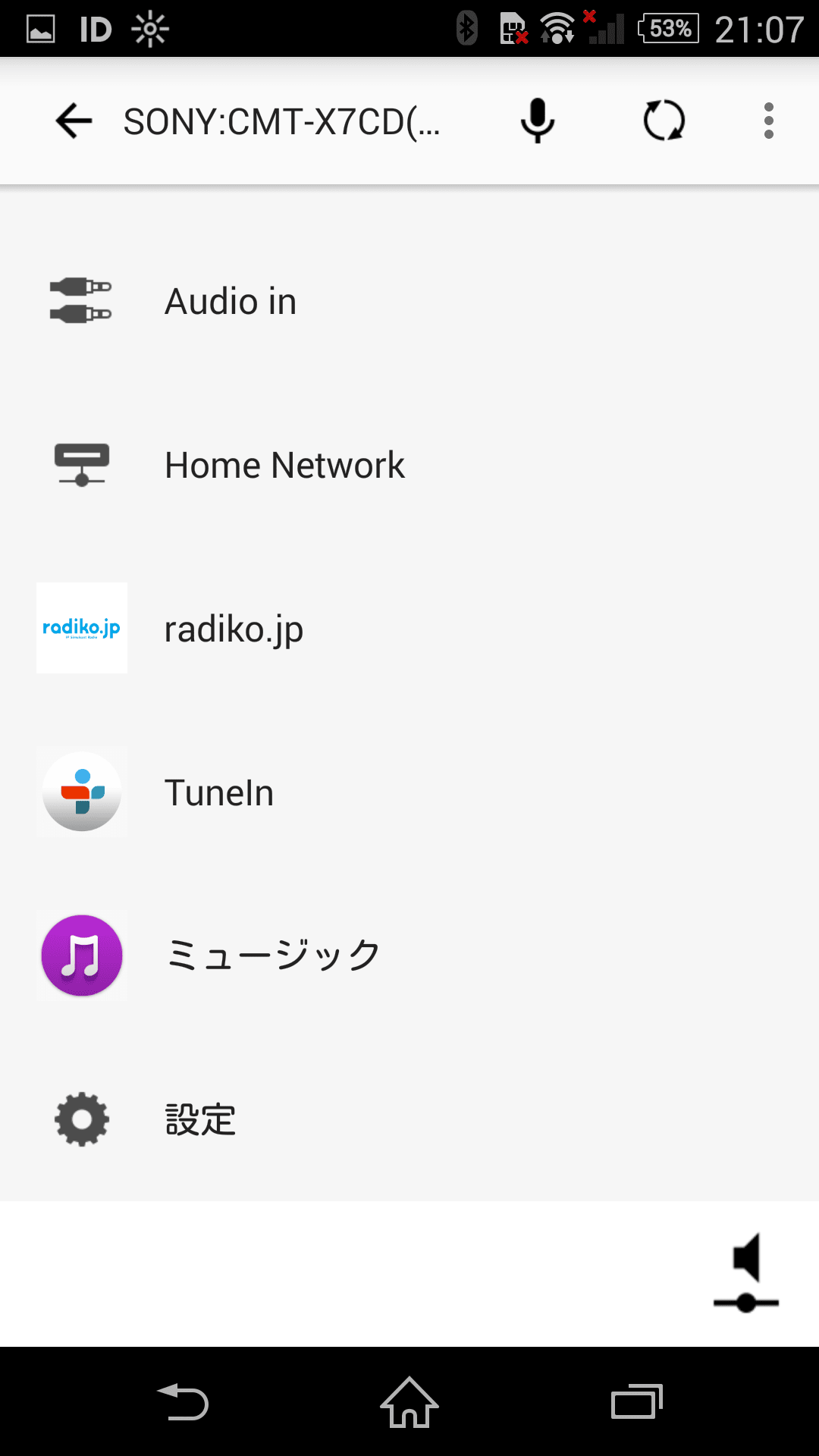
ここで注目すべきは、"Home Network"、"TuneIn" の2つのアイコンだ。
"TuneIn" アイコンが表示されていれば、インターネットラジオを聞くための準備は完了だ。
"Home Network" が表示されていれば、家庭内 LAN へは接続 OK であることを示す。
"Home Network" は表示されるのに "TuneIn" が表示されていなければ、家庭内 LAN へは接続 OK だがインターネットへの接続が NG であることを示しているので、そのままではインターネットラジオを聞くことはできない。
その場合は、CMT-X7CD のネットワーク設定、ルーターの設定などを今一度要チェックだ。
CMT-X7CD + Music Center でのインターネットラジオの使用感は?
Music Center の画面で "TuneIn" アイコンが表示されていれば、それをタップする。
インターネットラジオは非常にたくさんの放送局があるが、以下、80年代洋楽目線での操作のみを紹介させていただくとする。
"TuneIn" アイコンをタップして出てくるメニューで "Music" をタップすると、またメニューがたくさん出てくるので、画面をスクロールして "80's" を探し、タップする。
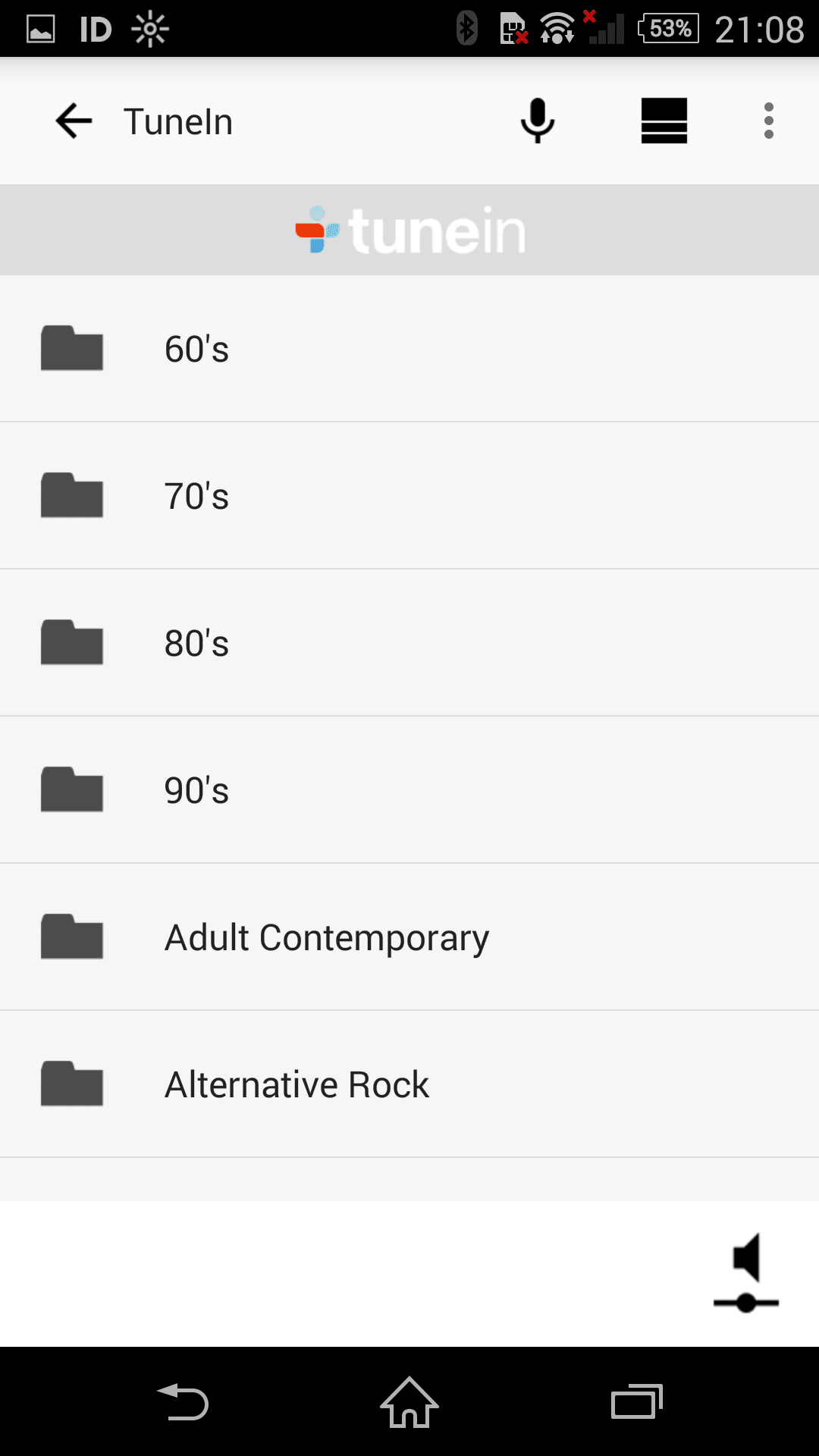
その後、またいくつかのメニューが表示されるが、後はどこから入っても、↓のように放送局のアイコンがズラズラと表示される。

ここまで来れば、勝利は目前だw
好みの放送局をタップすると、CMT-X7CD がそこへ接続しにいき、↓のように曲名とアーティスト名が表示され、曲が流れてくる。
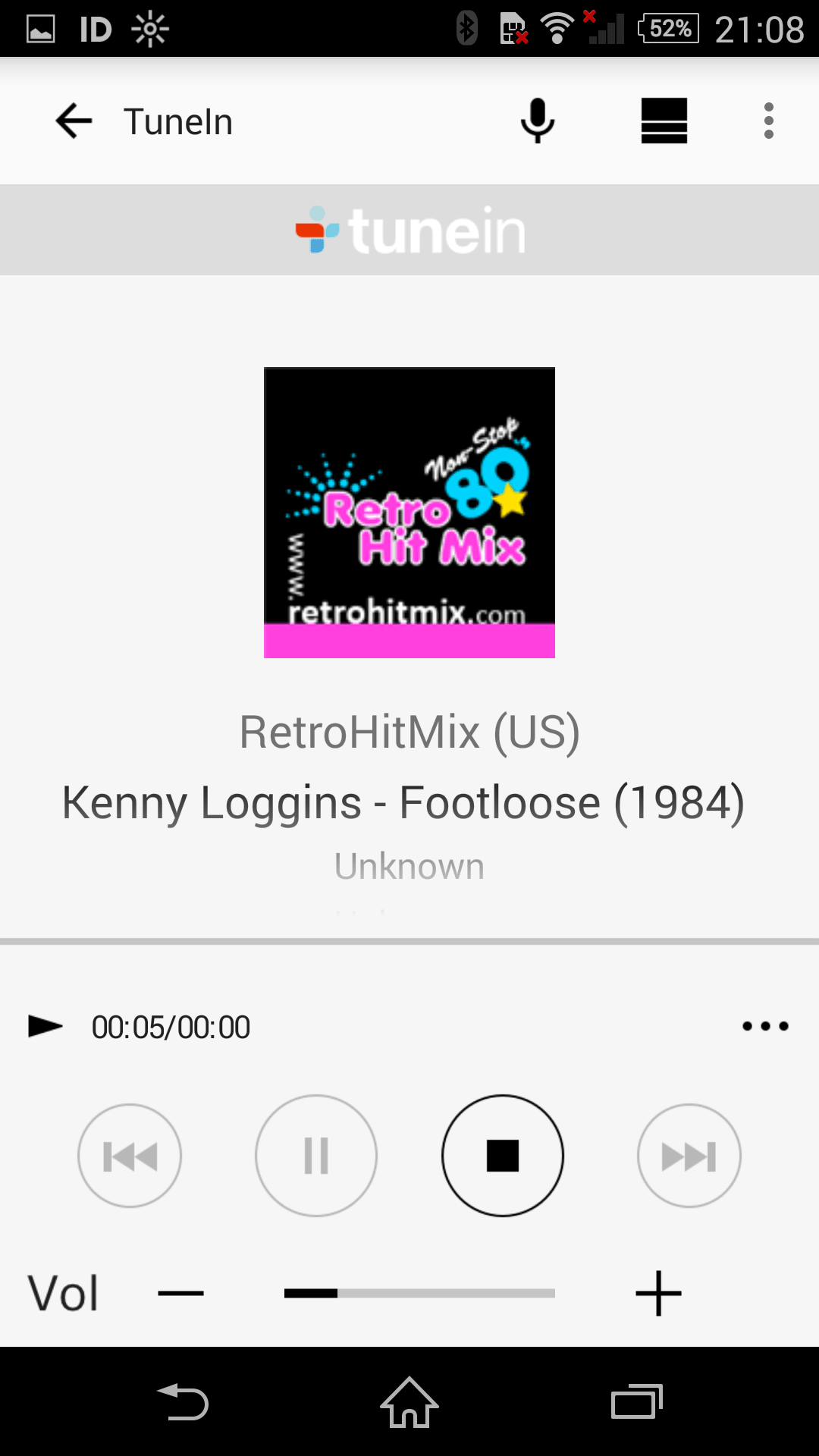
以上が、CMT-X7CD でインターネットラジオを聞くための操作方法となる。
スマホは初代 Xperia Z をルーターへの Wi-Fi 接続で使用している。
最近のスマホであれば、特に問題なく使用できる筈だと思う。
再生中にスマホ ⇔ CMT-X7CD の Bluetooth 接続が切れても、基本問題なし
インターネットラジオの再生中、スマホの電源をずっと入れておく必要はない。曲の再生が一旦開始されれば、スマホとの Bluetooth 接続が切れても、CMT-X7CD の電源をオフにしない限り曲は再生され続ける。スマホ側の電源をスリープ状態にしても、完全にシャットダウンしても、再生が途切れることはない。スマホ ⇔ CMT-X7CD の Bluetooth 接続は、スマホ側で選択された放送局の URL 情報(?)を CMT-X7CD へ送るためのものであるのだろうか。
スマホの Wi-Fi 接続に関する注意点
スマホは、家庭内 LAN の Wi-Fi 経由でインターネットに接続できる状態になっている必要があるが、ここで若干の注意点がある。

インターネットラジオの再生中は、バッテリーが減るのを防ぐためスマホはスリープ状態にしておくのが普通だろう。その状態から、別の放送局を選択する、または、再生中の曲名アーティスト名を確認することをするためには、スマホのスリープを解除して Music Center の画面を表示する必要がある。このとき、スマホの Wi-Fi 設定が 「スリープ時に Wi-Fi 接続を使用する」 になっていないと、スリープ解除後の操作がうまく行なえない。スマホのバッテリー節約のため 「スリープ時に Wi-Fi 接続を使用しない」 に設定している人も多いと思うが、それだとスリープ解除後の操作、曲名アーティスト名の確認が行なえないので、注意が必要だ。
CMT-X7CD を Wi-Fi 接続で使用する場合は、アンテナを立てて使用するべし
自分の使用環境は、木造2階建ての1階と2階にそれぞれ無線 LAN ルーターと CMT-X7CD を設置して Wi-Fi 接続で使用している(スマホも Wi-Fi 経由でインターネットに接続)。その環境において一時期、インターネットラジオは聞けるのに無線 LAN ルーターの MP3 が聞けない問題に悩まされたことがあった。MP3 の曲リストは引っ張ってこれるのに、曲をタップして再生を開始すると 「再生に失敗しました」 のエラーになってしまう。この問題は、CMT-X7CD 本体の Wi-Fi アンテナを立てたら解決した。CMT-X7CD を Wi-Fi 接続で使用する場合は、本体のアンテナを立てて使用することをお勧めする。
Music Center はまだまだ改善が必要
スマホで操作して音楽を聞くスタイルはなかなか痛快であるし、そこに価値の主眼を置くことはできるだろう。が、アプリストアのレビューを見るとなかなか辛辣な評価が多く、現状の Music Center はまだまだ改善の余地があるようだ。CMT-X7CD 本体のコストダウンのためにスマホ側に処理の多くを受け持たせたのだから、そっちの方もちゃんと作り込んでほしいところだ。ソニーは昔からソフトの出来がいまひとつと言われてきたが、そんなジンクスはそろそろ吹き飛ばしてもらいたいところだ。
以上、ソニーのマルチコネクトコンポ CMT-X7CD を、主にインターネットラジオ用装置として使った感じをレビューしてみた。
音質については、さすがの Walkman でならしたソニーだけあって、何の不満もない。
あまりに音がいいものだから、パソコンを使う部屋用と普段の居間用の2台購入したw
あとは Music Center のアップデートでアプリの完成度が上がるのを待つだけだ。
装置本体のファームウェアアップデートはそんなに頻繁に出来るものではないが、スマホアプリであればやろうと思えば毎週でもアップデートできると思うので、今後の更新に期待したい。
コメント ( 2 ) | Trackback ( )
